Layer (Ebenen) in QCAD definieren, wie Zeichenobjekte aussehen (Farbe, Linientyp und Linienstärke).
Inhaltsverzeichnis
Einleitung
Layer sind ein grundlegendes Konzept im CAD. Jede Linie, jeder Bogen usw. befinden sich auf einem Layer. Layer sind Teil der Zeichnung und werden zusammen mit der Zeichnung gespeichert, so dass jede Zeichnung einen eigenen Satz von Layern hat. Alle Objekte, die in der realen Welt die gleiche Funktion erfüllen befinden sich typischerweise auf dem gleichen Layer. Da der Layer das Aussehen aller Objekte auf ihm definiert, werden in der Regel nur Objekte mit dem exakt gleichen Aussehen auf den gleichen Layer gelegt.
Für eine mechanische Zeichnung kann zum Beispiel ein Layer "Unsichtbar" für unsichtbare Kanten (dünn, schwarz, gestrichelt) oder ein Layer "Zentrum" für Mittellinien (dünn, rot, strich-punkt) erstellt werden.
Für eine Architekturzeichnung kann ein Layer für Innenwände, einer für Aussenwände, einer für Elektroinstallationen usw. erstellt werden.
Schritt 1: Anzeige der Layerliste
Achten Sie bei der Arbeit mit Layern darauf, dass die Layerliste sichtbar ist. Ist dies nicht der Fall, wählen Sie das Menü Ansicht > Layerliste.
Die Layerliste zeigt alle Layer der Zeichnung an. Ausserdem wird angezeigt, welcher Layer gerade aktiv ist. Dies ist der Layer, auf dem gezeichnet wird. Layer können auch hinzugefügt, gelöscht, ein- und ausgeschaltet werden, etc.
Schritt 2: Erstellen eines Layers
Verwenden Sie das Werkzeug Layer > Layer hinzufügen, um einen neuen Layer zu erstellen. Nennen Sie den Layer "Layer 1" und geben Sie ihm eine Farbe (rot), Linienbreite (0.13mm) und Linientyp (Strichpunkt):
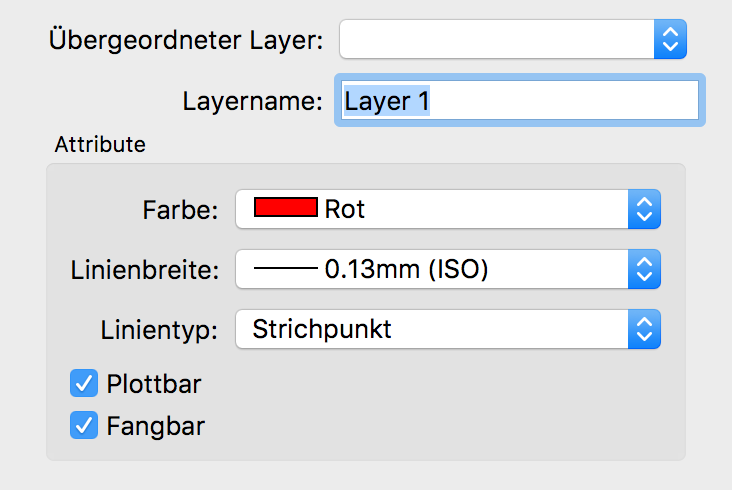
In gleicher Weise fügen Sie einen weiteren Layer "Layer 2" mit unterschiedlichen Attributen hinzu (z.B. "grün", 0.2mm, durchgehend).
Die Standardfarbe und Linienstärke für neue Layer und für den Layer "0" in neuen Zeichnungen kann eingestellt werden unter Bearbeiten > Applikationseinstellungen > Layer > Layer hinzufügen.
Schritt 3: Verwenden von Layern
Die Layerliste zeigt immer an, welcher Layer gerade aktiv ist: derjenige, der in der Liste markiert ist. Um einen anderen Layer zu aktivieren, klicken Sie ihn einfach in der Layerliste an.
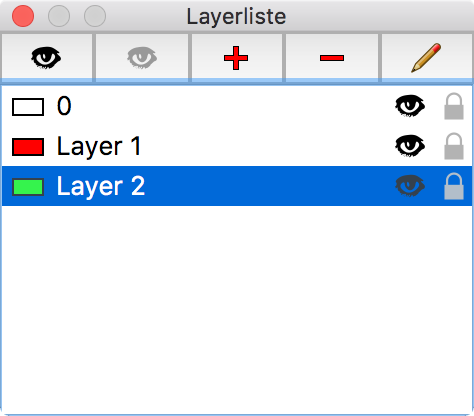
Klicken Sie auf den Layer "Layer 1" und zeichnen Sie einige Linien. Die Linien werden rot gezeichnet, mit den zuvor für den Layer gewählten Attributen.

Klicken Sie auf den Layer "Layer 2" und zeichnen Sie weitere Linien. Diese Linien werden grün gezeichnet:
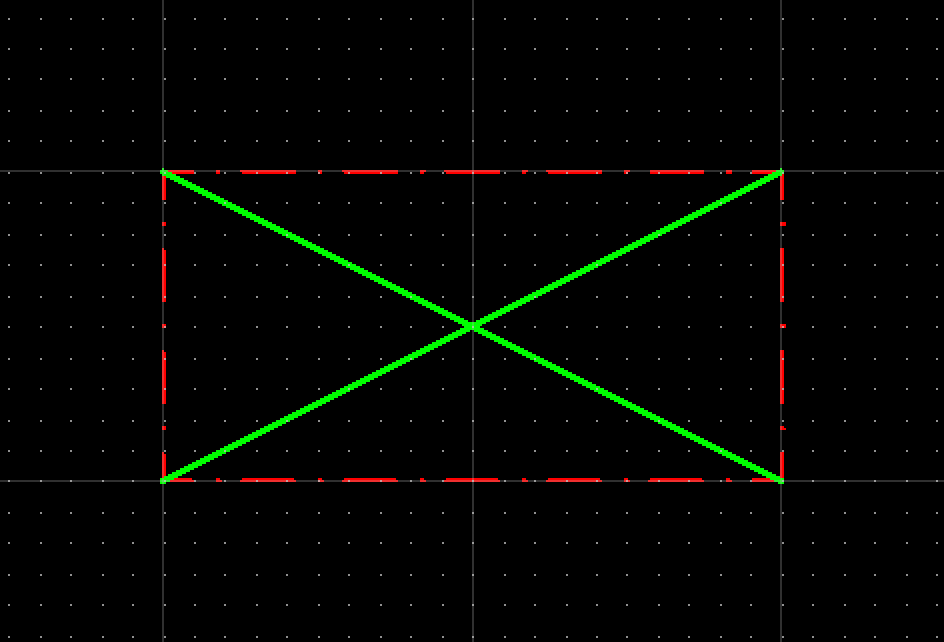
Schritt 4: Layer ändern
Doppelklicken Sie in der Layerliste auf "Layer 1". Der Layer-Dialog wird wieder angezeigt, diesmal zum Bearbeiten des Layers. Sie können den Layernamen oder dessen Attribute ändern.
Ändern Sie die Farbe des Layers auf "Gelb" und klicken Sie auf OK.
Wie Sie sehen können, sind die Linien, die vorher gezeichnet wurden, während "Layer 1" aktiv war, jetzt gelb:

Mit Layern können Sie die Attribute aller verwandten Objekte auf einmal verwalten.
Schritt 5: Layer ausblenden
Klicken Sie auf das Augensymbol neben "Layer 1". Es wird grau, was bedeutet, dass dieser Layer nun ausgeschaltet ist. Alle Linien, die sich auf "Layer 1" befinden, werden nun ausgeblendet. Sie sind immer noch Teil Ihrer Zeichnung und werden auch abgespeichert. Sie werden einfach nicht mehr angezeigt. Dies kann nützlich sein, um bestimmte Informationen in einer Zeichnung auszublenden (z.B. elektrische Installationen), während Sie an anderen Teilen der Zeichnung arbeiten (z.B. Innenwände).
Fehlerbehebung
Linientypen und Linienstärke werden nicht angezeigt
Problem
Meine Objekte zeigen keinerlei Muster oder Dicke.
Erläuterung
Linienstärken und Linientypen (Linienmuster) werden in relativ kleinen Grössen (wenige Millimeter) definiert. Wenn die Zeichnungsgrösse viel grösser ist, sind Linientypen und Linienstärken im Zeichnungsmodell (d.h. dem *Model_Space-Block) möglicherweise nicht sichtbar. Linientypen und Linienstärken sind weiterhin in der Druckvorschau sichtbar, wo sie so angepasst werden, dass sie korrekt auf Papier gedruckt werden.
Lösungsansätze
Die Lösung hängt von Ihren Arbeitsgewohnheiten ab: Drucken Sie Ihre Zeichnung direkt über Datei > Druckvorschau und Datei > Drucken oder arbeiten Sie mit Layoutblöcken (Papierbereichen) und Ansichtsfenstern.
Wenn Sie Ihre Zeichnung ohne die Hilfe von Layoutblöcken oder Ansichtsfenstern drucken, können Sie bildschirmbasierte Linientypen einschalten, um die Linientypen beim Arbeiten im Modellbereich zu visualisieren: Ansicht > Bildschirmbasierte Linientypen. Dies kann auch dauerhaft eingestellt werden unter Bearbeiten > Applikationseinstellungen > Grafikansicht > Erscheinung > Automatisch bildschirmbasierte Linientypen verwenden in Modellansicht.
Wenn Sie mit Layoutblöcken (Papierbereichen) und Ansichtsfenstern arbeiten, kann der Massstab der Linientypen eingestellt werden unter Bearbeiten > Zeichnungseinstellungen > Allgemein > Linientyp > Globale Linientypskalierung. Wenn Sie in Metern arbeiten, stellen Sie die globalen Linientypskalierung zum Beispiel auf 1000 ein.
